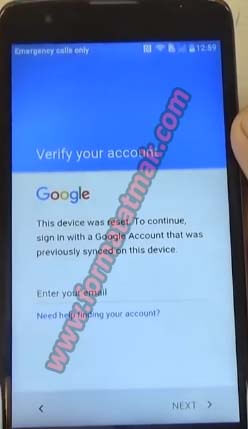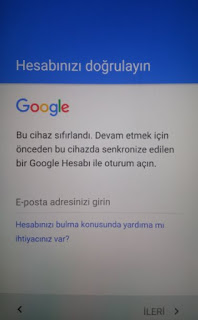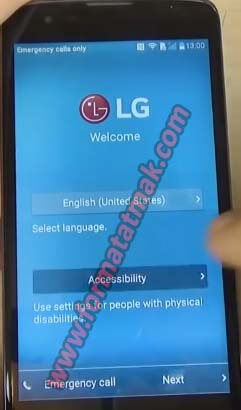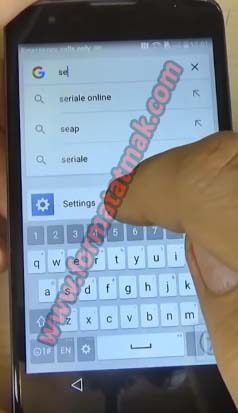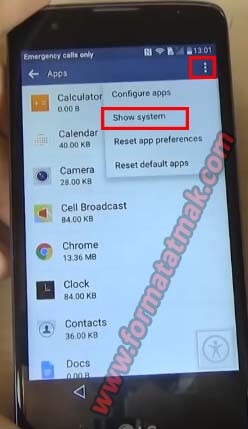LG G4C telefonunuza format attıktan sonra gmail senkronizasyon problemi ortaya çıktıysa; “Bu cihaz sıfırlandı devam etmek için önceden bu cihazda senkronize edilen bir google hesabı ile oturum açın” mesajıyla karşılaşıyorsanız aşağıda anlattığım adımları harfiyen yerine getirmeniz gerekiyor.
Bunun sebebi android 5.1 sürümünden itibaren cihazlara Google tarafından uygulanan çalınmaya vb. problemler için alınan güvenlik tedbirleridir.
Bundan ancak LG G4C telefonunuza google bypass işlemi sayesinde kurtulabilirsiniz.
Burada anlattığım yöntemde işlemle alakalı resimler bulunuyor ancak İngilizce bu yüzden isterseniz işlemi İngilizce olarak yaptıktan sonra işlemem tamamlanınca ayarlardan Türkçe’ye çevirebilirsiniz.
LG G4C Gmail Senkronizasyon Sorunu Çözüm Adımları:
- Telefonunuz Türkçe olarak açıldıysa resimlere göre takip etmek için seçili dili ingilizce olarak yapabilirsiniz. İngilizce ile alakalı probleminiz yoksa aşağıdaki adımları gerçekleştirmeye devam edin.
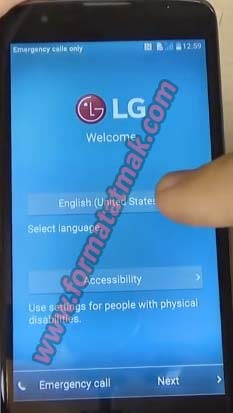
- Burada İleri (Next) tıklıyoruz.
- Açılan ekranda Wifi seçip, kablosuz ağınızı seçin ve şifre girişini sağlayıp ağa bağlanın.
- Ağa bağlandıktan sonra Geri (Back) dokunarak ilk resimdeki ekrana geri dönün.
- İlk resme geri döndükten sonra Erişilebilirlik (Accessibility) seçeneğine dokunun. Ekrana bir ileti çıkacak evet (yes) seçin.
- Açılan menüde motor & cognition seçeneğine dokunun.
- Buradan da Touch Asistant aktif hale getirin. Aktif hale getirildikten sonra sağ alt bölümde yeni bir buton çıkacaktır.
- Sağ alttaki butona tıklayın. Ekrana çıkan seçeneklerden Ana Ekran (Home) tıklayın.
- Tıkladıktan sonra karşınıza google gelecektir. Arama bölümüne Türkçe ise Ayarlar, İngilizce ise settings yazın ve tıklayın.
- Ayarlar’a (Settings) girdikten sonra Uygulamalar (Apps) seçeneğine gidin ve dokunun.
- Burada telefonunuzda yüklü olan tüm uygulamalar gözükecektir. Sağ üst köşede alt alta dizili olan 3 noktaya tıklayın. 2. sırada olan Sistem dosyalarını göster (Show System) dokunun.
- Açılan listeden Setup Wizard bulup, dokunun.

- Açılan ekranda Durdur (Disable) dokunun.
Yukarıdaki tüm adımları gerçekleştirdikten sonra telefonun arkasında bulunan kapatma tuşuna basılı tutup, telefonunuzu yeniden başlatınız.
- Telefonunuz yeniden başlattıktan sonra telefonunuz ilk aldığınızdaki kurulum adımlarını gerçekleştirecektir. Ancak hiçbir yere gmail adresi girmeden devam edin. Her şey tamamlandıktan sonra telefonunuzun ekranı açılacaktır.
- Telefonunuz açıldıktan sonra ayarlara (Settings) girin ve genel (General) altında bulunan Yedekle ve Sıfırla (Backup & Reset) dokunun.
- Fabrika verilerine sıfırla (Factory data reset) dokunup, Telefonu sıfırla (Reset Phone) dokunun. En son olarak ta Her Şeyi Sil (Delete All) dokunun.
- Telefonunuz tekrar formatlanacak ve artık gmail senkronizasyon probleminiz kalmayacaktır. Dilerseniz yeni gmail hesabı oluşturabilirsiniz.
Bu işlemleri ingilizce yapanlar Settings altında bulunan Genel sekmesi altında Language & Input bulun. Açılan menüde Language dokunun. Listeden Türkçeyi seçip, onaylayın.
 Formatatmak.com Format Atma Bizim İşimiz
Formatatmak.com Format Atma Bizim İşimiz